SolidWorks一种蚊香的画法
本文摘要(由AI生成):
本文介绍了一种蚊香模型的建模方法,包括绘制草图、创建涡状线、扫描得到蚊香基本模型、绘制蚊香头草图、拉伸凸台得到蚊香头模型、绘制支撑铁片插孔草图、拉伸切除得到插孔特征、对插孔边线进行圆角处理、对蚊香末端进行修饰、拉伸切除得到蚊香模型、隐藏多余线条等步骤。
建模步骤一:绘制如下草图
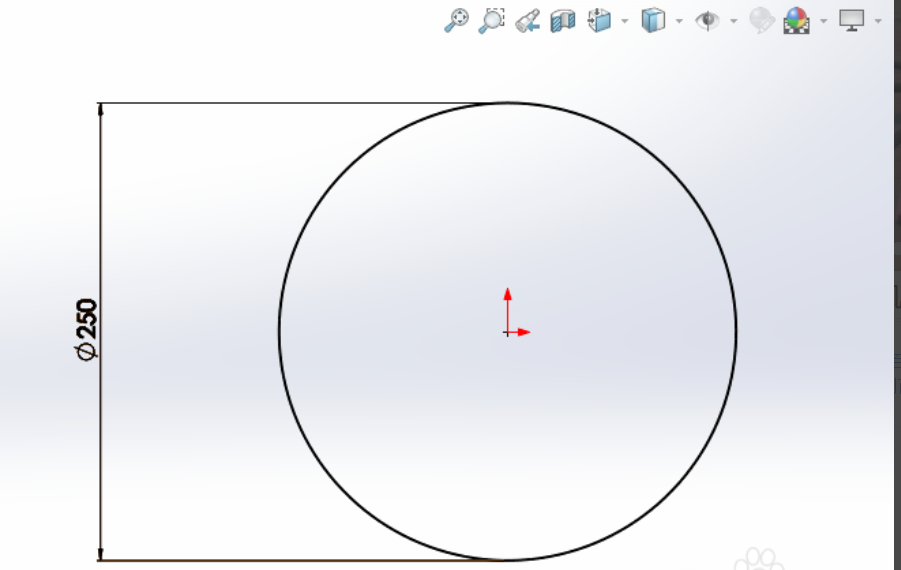
建模步骤二:使用螺旋线/涡状线命令,通过圆形草图创建涡状线。
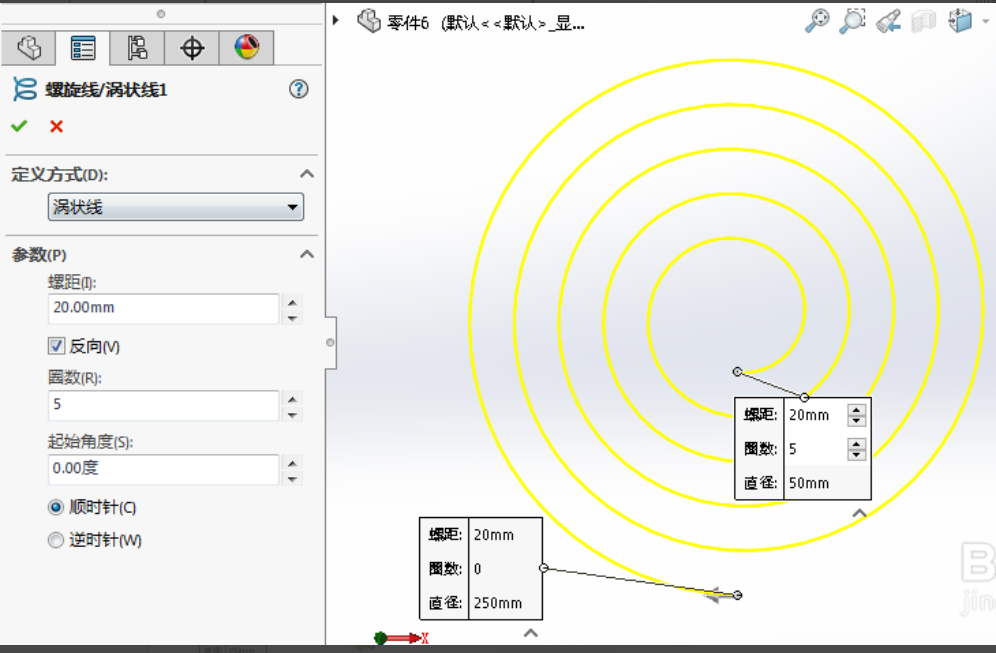
建模步骤三:在涡状线起点垂直面(右视图)绘制蚊香截面的草图。
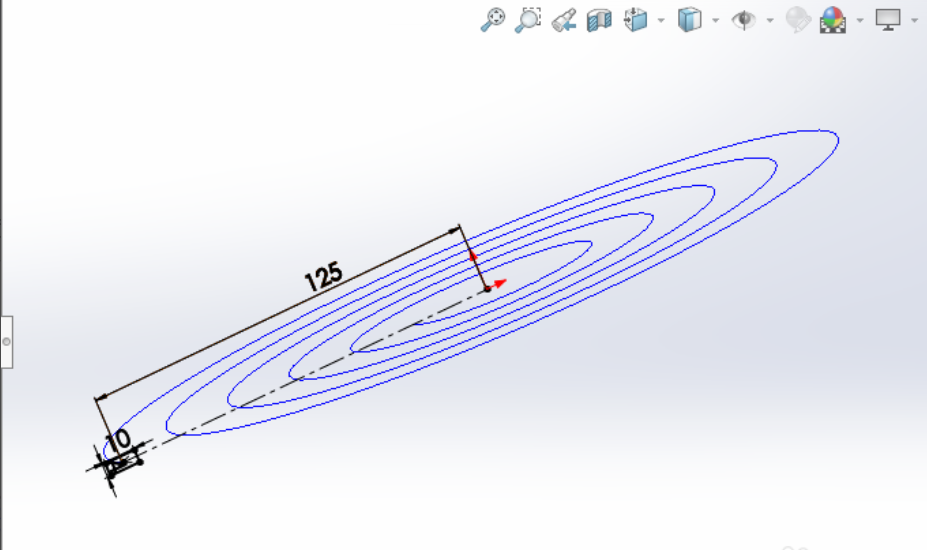
建模步骤四:使用扫描命令,得到蚊香的基本模型。
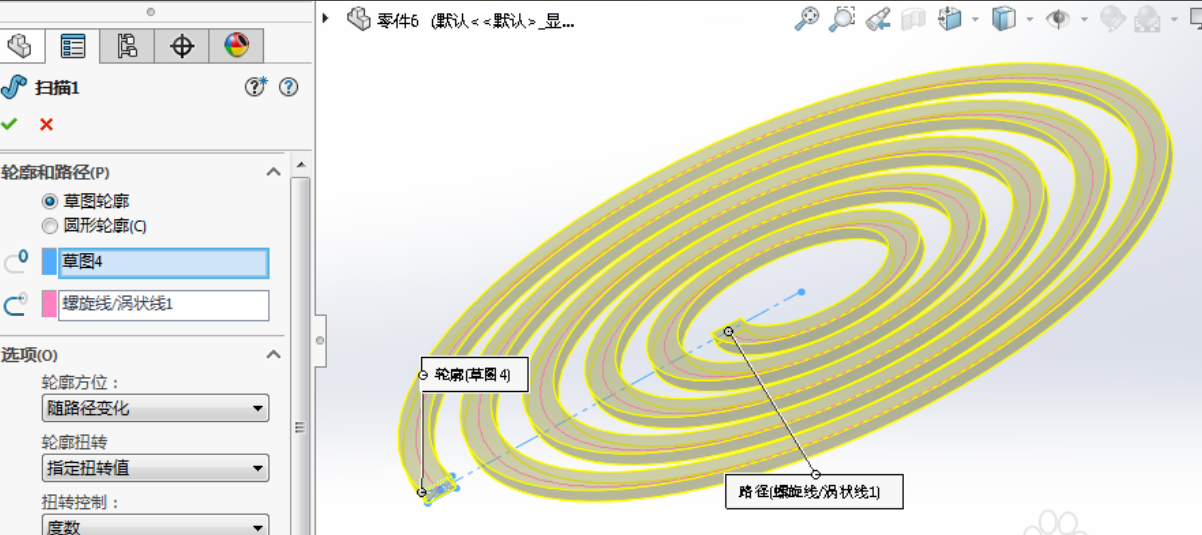
建模步骤五:在蚊香的俯视平面绘制蚊香头的草图,可以通过内外切圆拼凑的方法使其中有用的轮廓线近似于蚊香头形状,然后裁剪掉其他多余线条。
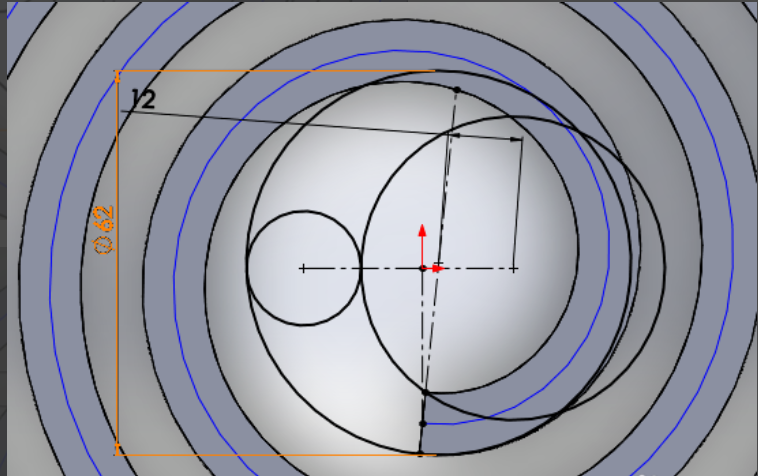
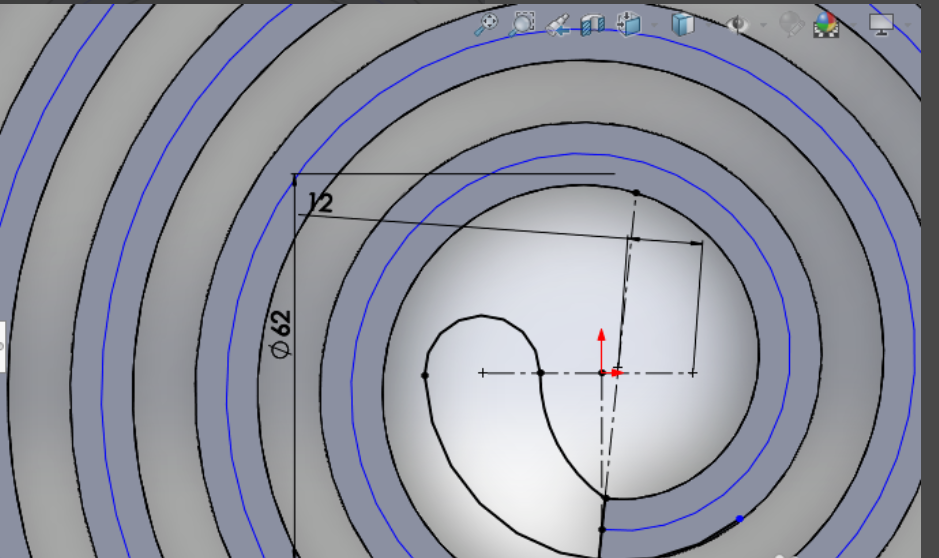
建模步骤六:使用拉伸凸台命令,得到蚊香头的模型
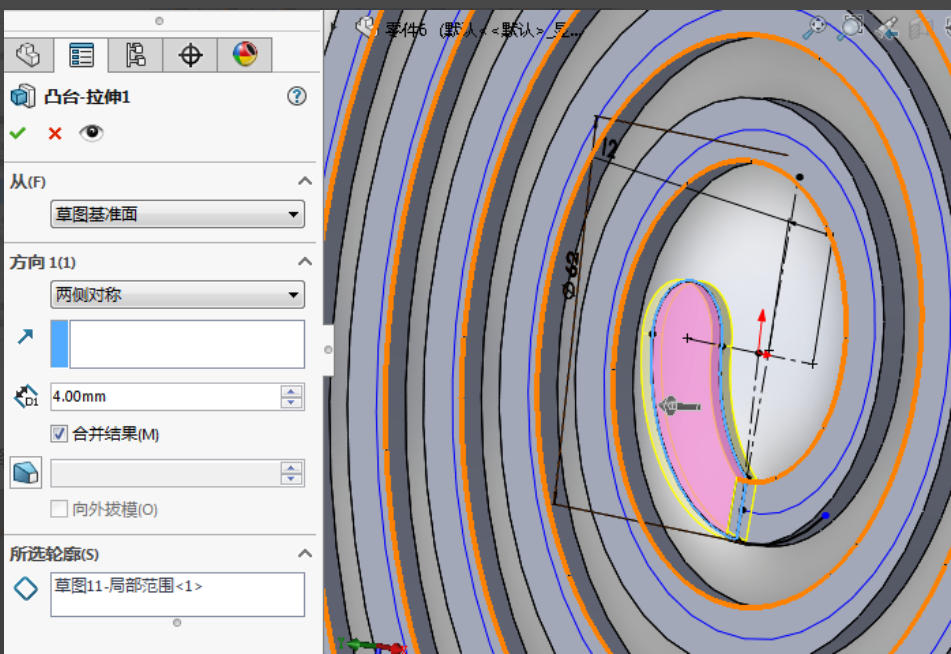
建模步骤七:选择蚊香的俯视面,绘制支撑铁片的插孔草图。
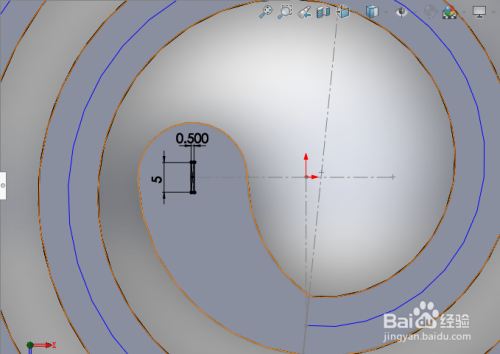
建模步骤八:使用拉伸切除命令,得到插孔特征。

建模步骤九:对插孔的八条边线进行圆角处理。
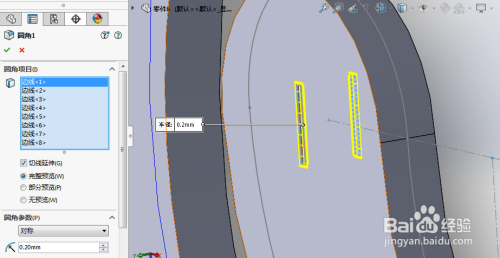
建模步骤十:对蚊香末端进行修饰,绘制如下草图。
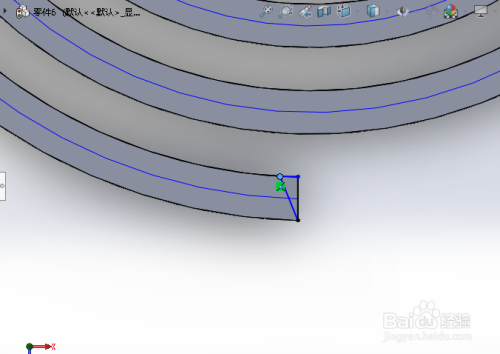
建模步骤十一:使用拉伸切除命令,蚊香模型基本建成。
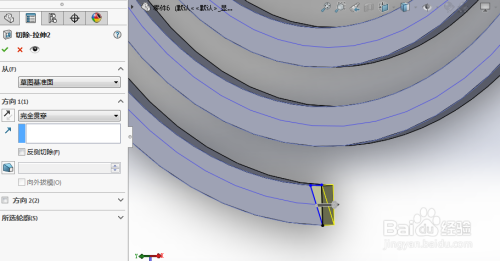
建模步骤十二:隐藏掉多余的线条,蚊香模型如下。
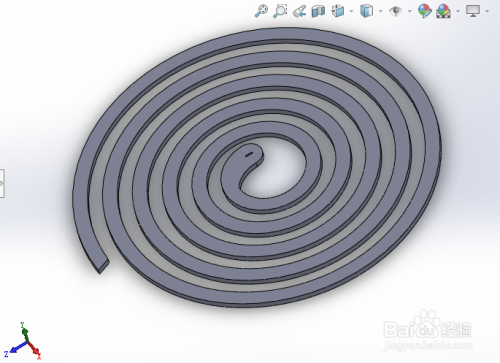
本文的造型方法来源于互联网公开资料,仅作为学习参考。如有侵权,请联系删除!